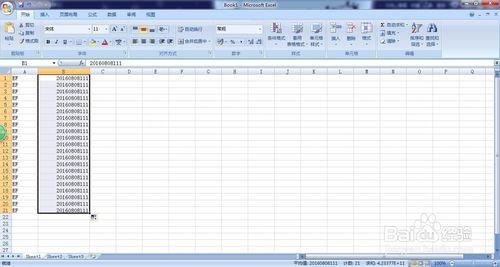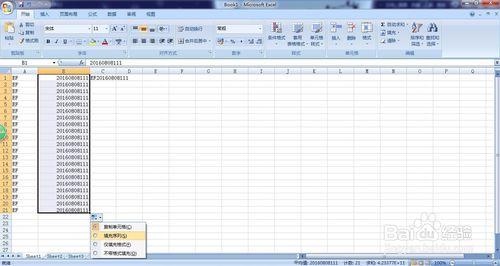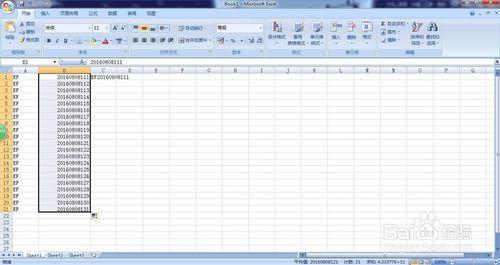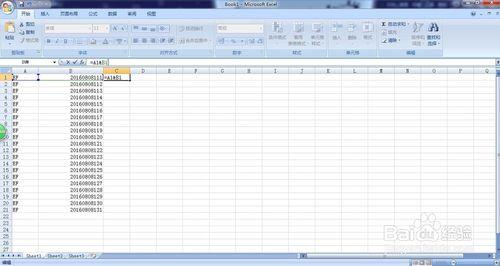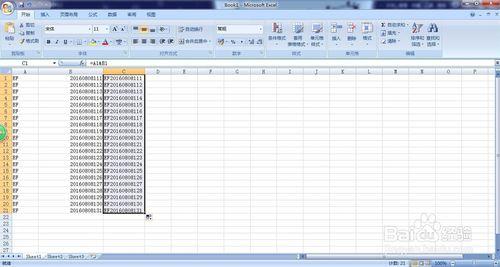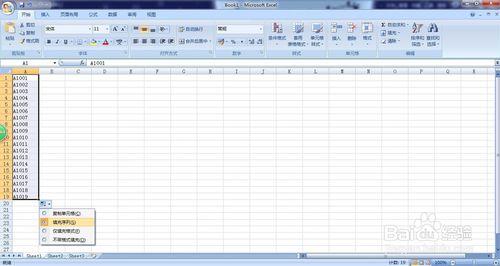在運用Excel編碼資料編號的時候,為了簡便經常需要下拉直接生成後續編號,但字母加數字的編號(特別是位數多的時候)往往下拉的時候只是複製單元格,這裡向大家介紹一種方法可以解決這個問題。
工具/原料
Excel、一臺電腦
一組資料
方法/步驟
在A列A1單元格輸入EF,在B列中B1單元格輸入20160808111(數值型),下拉把A列和B列其他單元格資料填充好。
但是有的時候位數多拉下了不一定是遞增的,這個時候選中數列下面的小方塊選中填充序列就可以變成遞增的了。
選中C1單元格並輸入=A1&B1,一定要記得輸入等號。
按下Enter鍵,結果就是A列和B列的合併結果EF20160808111,然後下拉就可以實現字母和數字的組合遞增了。
然後清除A列和B列的資料就可以了。
有的字母加數字的資料拉下之後會有填充序列這一項,可以選中,結果會變成遞增的,但有些沒有可以試一下這種方法。
注意事項
清除A列和B列資料後也要清除格式。